uni-app的常用组件包括view、text、image、button和input。1. view组件用于布局,类似于div。2. text组件用于显示文本,支持样式设置。3. image组件用于显示图片,支持多种格式。4. button组件用于创建按钮,支持事件处理。5. input组件用于输入框,支持双向数据绑定。这些组件在实际项目中可以灵活运用,构建复杂的用户界面。
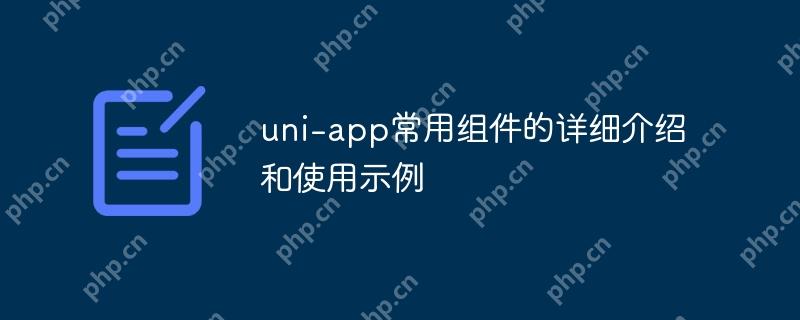
引言
对于那些热衷于跨平台开发的开发者来说,uni-app无疑是一个让人兴奋的框架。它使得我们可以使用一套代码同时开发ios、android、H5、以及各种小程序应用。今天,我想和大家分享一下uni-app中一些常用组件的详细介绍和使用示例。通过这篇文章,你将会了解到这些组件的功能特性,以及如何在实际项目中灵活运用它们。
uni-app的基础知识
uni-app是基于vue.JS的跨平台开发框架,支持使用Vue语法开发前端界面。它提供了一套丰富的组件库和API,帮助开发者快速构建应用。在使用uni-app之前,了解Vue的基本语法和组件化开发模式会非常有帮助。
uni-app的组件系统借鉴了小程序的组件设计,同时也兼容了Vue的组件开发模式。这使得开发者可以更加灵活地选择适合自己的开发方式。
常用组件解析
view组件
view组件是uni-app中最基础的容器组件,类似于html中的div。它可以用来包装其他组件或者内容,控制布局。
<template><view class="container"><text>这是一个view组件</text></view></template><style> .container { padding: 20px; background-color: #f0f0f0; } </style>
view组件非常灵活,可以通过css样式来控制其大小、位置和外观。在实际项目中,view组件常常用于构建复杂的布局结构。
text组件
text组件用于显示文本内容,类似于HTML中的span或p标签。它支持文本的样式设置和事件绑定。
<template><text class="highlight">这是一个text组件</text></template><style> .highlight { color: #ff0000; font-size: 16px; } </style>
text组件的一个重要特性是它可以识别并处理换行符,这在需要显示多行文本时非常有用。
image组件
image组件用于显示图片,支持多种图片格式和网络图片的加载。
<template><image src="/static/logo.png" mode="aspectFit" style="width: 200px; height: 200px;"></image></template>
image组件的mode属性可以控制图片的裁剪和缩放方式,这在不同设备上保持图片的显示效果时非常重要。
button组件
button组件用于创建按钮,支持各种样式和事件处理。
<template><button type="primary">点击我</button> </template><script> export default { methods: { handleClick() { console.log('按钮被点击了'); } } } </script>
button组件的type属性可以设置按钮的样式,@click事件可以绑定处理函数,实现各种交互逻辑。
input组件
input组件用于创建输入框,支持各种输入类型和验证。
<template><input type="text" v-model="username" placeholder="请输入用户名"></template><script> export default { data() { return { username: '' } } } </script>
input组件的v-model指令可以实现双向数据绑定,方便处理用户输入。
使用示例
构建一个简单的登录页面
让我们来看看如何使用这些组件构建一个简单的登录页面。
<template><view class="login-container"><view class="form-item"><text>用户名:</text><input type="text" v-model="username" placeholder="请输入用户名"></view><view class="form-item"><text>密码:</text><input type="password" v-model="password" placeholder="请输入密码"></view><button type="primary">登录</button> </view></template><script> export default { data() { return { username: '', password: '' } }, methods: { handleLogin() { if (this.username && this.password) { console.log('登录成功', this.username, this.password); } else { console.log('请输入用户名和密码'); } } } } </script><style> .login-container { padding: 20px; } .form-item { margin-bottom: 10px; } .form-item text { display: inline-block; width: 80px; } .form-item input { width: calc(100% - 80px); } </style>
这个示例展示了如何使用view、text、input和button组件来构建一个简单的登录表单。通过这种方式,开发者可以快速搭建出功能完整的用户界面。
高级用法:动态列表
在实际项目中,经常需要动态生成列表内容。让我们看一下如何使用uni-app的组件来实现一个动态列表。
<template><view class="list-container"><view class="list-item" v-for="(item, index) in list" :key="index"><image :src="item.image" mode="aspectFill" class="item-image"></image><view class="item-content"><text class="item-title">{{ item.title }}</text><text class="item-desc">{{ item.description }}</text></view></view></view></template><script> export default { data() { return { list: [ { image: '/static/image1.png', title: '标题1', description: '描述1' }, { image: 'static/image2.png', title: '标题2', description: '描述2' }, // 更多数据项... ] } } } </script><style> .list-container { padding: 20px; } .list-item { display: flex; margin-bottom: 10px; background-color: #fff; border-radius: 5px; overflow: hidden; } .item-image { width: 100px; height: 100px; } .item-content { flex: 1; padding: 10px; } .item-title { font-size: 16px; font-weight: bold; margin-bottom: 5px; } .item-desc { font-size: 14px; color: #666; } </style>
这个示例展示了如何使用v-for指令动态生成列表项,并结合image、view和text组件来展示列表内容。通过这种方式,开发者可以轻松地处理动态数据的展示。
性能优化与最佳实践
在使用uni-app组件时,有一些性能优化和最佳实践值得注意:
- 避免过度嵌套:过多的嵌套会影响页面的渲染性能,尽量保持组件结构的扁平化。
- 使用懒加载:对于图片和列表数据,可以使用懒加载技术,减少初始加载时间。
- 优化数据绑定:避免在频繁变化的数据上使用v-model,可以使用单向数据流和计算属性来优化性能。
- 样式优化:尽量使用类选择器而不是标签选择器,提高样式匹配的效率。
在实际项目中,结合这些最佳实践,可以显著提升应用的性能和用户体验。
总结
通过这篇文章,我们详细介绍了uni-app中一些常用的组件,包括view、text、image、button和input组件,并通过实际的使用示例展示了如何灵活运用这些组件来构建用户界面。希望这些内容能对你使用uni-app开发跨平台应用有所帮助。记住,实践出真知,不断尝试和优化才是提升开发技能的关键。



















